Upravljanje uporabniškega dostopa do okolij: varnostne skupine in licence
Če ima vaše podjetje več okolij, lahko z varnostnimi skupinami nadzirate, kateri licencirani uporabniki so lahko člani določenega okolja.
opomba,
Za informacije o tem, kako deluje uporabniški dostop za storitev Microsoft Dataverse for Teams, glejte Dostop uporabnika do okolij Dataverse for Teams.
Oglejte si ta primer:
| Okolje | Varnostna skupina | Namen |
|---|---|---|
| Coho Winery – prodaja | Prodaja_SG | Zagotavlja dostop do okolja, v katerem se ustvarjajo prodajne priložnosti, obravnavajo ponudbe in sklepajo posli. |
| Coho Winery – trženje | Trženje_SG | Zagotavlja dostop do okolja za trženjska prizadevanja prek trženjskih akcij in oglaševanja. |
| Coho Winery – storitve | Service_SG | Zagotavlja dostop do okolja, v katerem se obdelujejo primeri strank. |
| Coho Winery – razvoj | Razvijalec_SG | Zagotavlja dostop do okolja v peskovniku, ki se uporablja za razvoj in preizkušanje. |
V tem primeru štiri varnostne skupine omogočajo nadzorovan dostop do posameznega okolja.
Upoštevajte te informacije o varnostnih skupinah:
O ugnezdenih varnostnih skupinah
Člani ugnezdene varnostne skupine v varnostni skupini za okolje niso vnaprej omogočeni ali samodejno dodani v okolje. Lahko pa jih dodate v okolje, ko ustvarite ekipo skupine Dataverse za ugnezdene varnostne skupine.
Primer tega scenarija: dodelili ste varnostno skupino za okolje, ko je bilo okolje ustvarjeno. Med življenjskim ciklom okolja želite v okolje dodati člane, ki jih upravljajo varnostne skupine. Varnostno skupino ustvarite v Microsoft Entra ID-ju – na primer upravitelji – in v skupino dodelite vse svoje upravitelje. Nato to varnostno skupino dodate kot podrejeno varnostno skupino za okolje in ustvarite Ekipo skupine Dataverse ter skupini dodelite varnostno vlogo. Zdaj lahko vaši upravitelji takoj dostopajo do okolja Dataverse.
Član ugnezdene varnostne skupine je prav tako dodan v okolje med izvajanjem, ko član prvič dostopa do okolja. Toda član ne bo mogel zagnati nobene aplikacije in dostopati do podatkov, dokler ne bo dodeljen varnostna vloga.
Ko so uporabniki dodani v varnostno skupino, so dodani v okolje.
Ko so uporabniki odstranjeni iz skupine, so onemogočeni v okolju.
Ko je varnostna skupina povezana z obstoječim okoljem z uporabniki, so vsi uporabniki v okolju, ki niso člani skupine, onemogočeni.
Če okolje nima povezane varnostne skupine, bodo vsi uporabniki z licenco Dataverse (aplikacije Customer Engagement – Dynamics 365 Sales, Dynamics 365 storitve za stranke, Dynamics 365 Field Service, Dynamics 365 Marketing in drugi) ustvarjeni kot uporabniki in Dynamics 365 Project Service AutomationPower Automate Power Apps omogočeni v okolju.
Če je varnostna skupina povezana z okoljem, so kot uporabniki v okolju ustvarjeni samo uporabniki z licencami Dataverse ali paketom na aplikacijo, ki so člani varnostne skupine okolja.
Če ne določite varnostne skupine, bodo vsi uporabniki, ki imajo licenco (aplikacije za interakcijo s strankami, kot sta Dynamics 365 Sales in storitve za stranke) ali paket za aplikacijo Dataverse , dodani v novo okolje.
Novo: Varnostnih skupin ni mogoče dodeliti privzetim vrstam okolja in okoljem za razvijalce. Če ste varnostno skupino že dodelili privzetemu okolju ali okolju za razvijalce, priporočamo, da jo odstranite, saj je privzeto okolje namenjeno skupni rabi vseh uporabnikov v najemniku, okolje za razvijalce pa samo lastniku okolja.
Okolja podpirajo povezovanje naslednjih vrst skupin: varnost in Microsoft 365. Povezovanje drugih vrst skupin ni podprto.
Ko izberete varnostno skupino, izberite varnostno skupino in ne tiste, ustvarjene Microsoft Entra v na mestu uporabe Windows Active Directory. Na mestu uporabe Varnostne skupine Windows AD niso podprte.
Če uporabnik ni del varnostne skupine, dodeljene okolju, vendar ima vlogo globalnega skrbnika najemnik imenika Azure, bo še vedno prikazan kot aktivni uporabnik in se bo lahko prijavil.
Če je uporabniku dodeljena vloga skrbnika storitve Dynamics 365, mora biti uporabnik del varnostne skupine, preden je omogočen v okolju. Do okolja ne morejo dostopati, dokler niso dodani v varnostno skupino in omogočeni.
opomba,
Vsem licenciranim uporabnikom morate dodeliti varnostne vloge za dostop do podatkov v okoljih, ne glede na to, ali so člani varnostnih skupin ali ne. Varnostne vloge dodelite v spletni aplikaciji. Če uporabniki nimajo varnostna vloga, se pri poskusu zagona aplikacije prikaže napaka o zavrnjenem dostopu do podatkov. Uporabniki nimajo dostopa do okolij, dokler jim ni dodeljena vsaj ena varnostna vloga za ustrezno okolje. Če želite več informacij, glejte Konfiguriranje varnosti okolja. Samodejna dodelitev uporabnika okolju ni podprta za preskusna okolja. Za preskusna okolja je treba uporabnike dodeliti ročno.
Ustvarjanje varnostne skupine in dodajanje članov v varnostno skupino
Vpišite se v skrbniško središče za Microsoft 365.
Izberite Ekipe in skupine, Aktivne ekipe in skupine>.
Izberite + Dodaj skupino.
Spremenite vrsto v Varnostna skupina, dodajte skupino Ime in Opis innato izberite Dodaj>zapri.
Izberite skupino, ki ste jo ustvarili, in nato poleg možnosti Člani izberite Uredi.
Izberite + Dodaj člane. Izberite uporabnike, ki jih želite dodati v varnostno skupino, in nato večkrat izberite Shrani>Zapri, da se vrnete na seznam Skupine.
Če želite odstraniti uporabnika iz varnostne skupine, izberite varnostno skupino in nato zraven možnosti Člani izberite Uredi. Izberite Odstrani člane in nato izberite X za vsakega člana, ki ga želite odstraniti.
opomba,
Če uporabniki, ki jih želite dodati v varnostno skupino, niso ustvarjeni, ustvarite uporabnike in jim dodelite Dataverse licence.
Če želite dodati več uporabnikov, glejte: Množično dodajanje uporabnikov skupinam v storitvi Office 365.
Ustvarjanje uporabnika in dodeljevanje licence
V skrbniškem središču Microsoft 365 izberite Uporabniki>Aktivni uporabniki>+ Dodaj uporabnika.
Vnesite podatke o uporabniku, izberite licence in nato izberite Dodaj.
Več informacij: Istočasno dodajanje uporabnikov in dodeljevanje licenc
Ali pa kupite in dodelite kupone za posamezno aplikacijo: O Power Apps paketih za posamezno aplikacijo
opomba,
Če je Power Apps okolju dodeljen paket za posamezno aplikacijo, bodo vsi uporabniki obravnavani kot licencirani, ko bodo poskušali dostopati do okolja, vključno z uporabniki, ki nimajo dodeljenih posameznih licenc. Dodelitev paketa za posamezno aplikacijo v okolju izpolnjuje zahtevo, da morajo uporabniki pridobiti licenco za dostop do okolja.
Povezovanje varnostne skupine z okoljem
Vpišite se v skrbniško središče za Power Platform kot skrbnik (skrbnik za Dynamics 365, globalni skrbnik ali skrbnik za Microsoft Power Platform).
V podoknu za krmarjenje izberite Okolja.
Izberite ime okolja.
Izberite Uredi.
V podoknu Urejanje podrobnosti izberite ikono Uredi v območju Varnostna skupina .
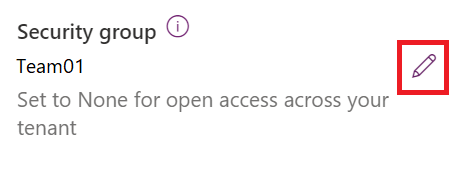
Vrnjenih bo samo prvih 200 varnostnih skupin. Z iskanjem poiščite določeno varnostno skupino.
Izberite varnostno skupino, izberite Končano in nato izberite Shrani.
Varnostna skupina je povezana z okoljem.
opomba,
Uporabniki, ki izvajajo aplikacije delovnega območja, ko je varnostna skupina povezana z okoljem aplikacije, morajo biti člani varnostne skupine, da lahko zaženejo aplikacijo delovnega območja, ne glede na to, ali je bila aplikacija v skupni rabi z njimi. V nasprotnem primeru se bo prikazalo to sporočilo o napaki: »V tem okolju ne morete odpirati aplikacij. Niste član varnostne skupine za okolje." Če je skrbnik Power Platform nastavil podrobnosti upravljanja za vašo organizacijo, boste videli stik za upravljanje, s katerim se lahko obrnete za članstvo v varnostni skupini.